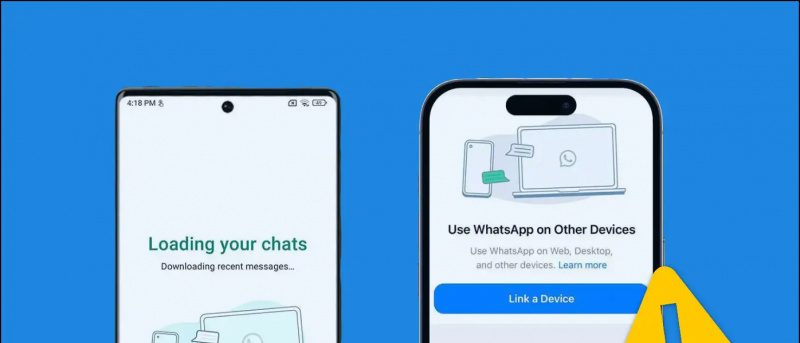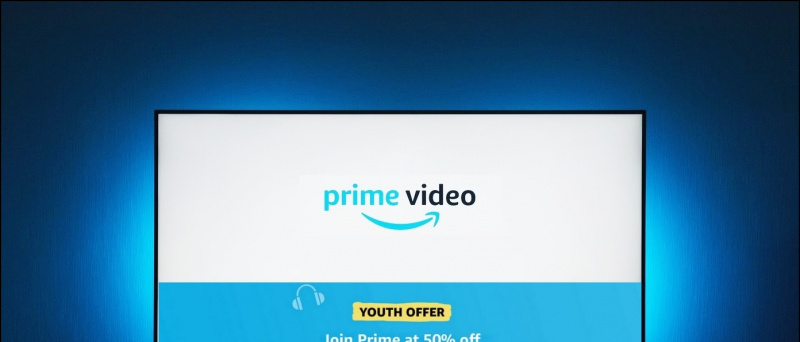Tämä opas näyttää, kuinka Mocha CFW asennetaan Wii U -tietokoneellesi. Tämä avaa konsolin suuremman potentiaalin ja antaa sinulle mahdollisuuden nauttia eduista, kuten pelien varmuuskopioiden pelaamisesta, emulaattoreista, tallennustiedostojen tuomisesta ja muusta.
Mocha CFW ei vaadi verkkokaupan käyttöä tai virtuaalikonsolipelejä. Mukautetut Mocha-laiteohjelmistopaketit eivät kuitenkaan ole pysyviä, ja ne on asennettava jokaisen uudelleenkäynnistyksen jälkeen.
Vaaditut lataukset:
- Rufus
- config.ini (alkaen wiiu.hacks.guide )
- Homebrew App Store (
wiiu-extracttosd.zip) - Homebrew Launcher Installer (
payload.zip) - Mocha CFW
- Homebrew Launcher (v1.4) (
homebrew_launcher.v1.4.zip) - NNU-Patcher
Wii U laiteohjelmistossa 5.5.4
- Wii U -selain vaatii laiteohjelmiston 5.5.4 tai vanhemman
- Päivitä versioon 5.5.4 parempaa yhteensopivuutta homebrew-version kanssa
SD-kortti (suositus vähintään 64B)
- Homebrew-tiedostojen asentamiseen Wii U -konsoliin tarvitaan SD-kortti
- SD-kortti on alustettava FAT32-muotoon
Wi-Fi-Internet-yhteys
- Selaimen hyödyntäminen voidaan käynnistää käymällä
wiiuexploit.xyztaiu.wiidb.deWii U: lla - Internet-yhteys vaaditaan myös ladattavaksi homebrew-sovelluskaupasta
SD-kortin alustaminen
Windows ei pysty alustamaan yli 32 Gt: n SD-kortteja FAT32: ksi, joten käytämme tämän toteuttamiseen tunnettua kannettavaa ohjelmistotyökalua nimeltä Rufus. Tämä poistaa kaikki SD-kortin tiedostot joten luo varmuuskopio kaikista tiedostoista, jotka haluat säilyttää.
- Valitse MicroSD-muistisi [Laite]
- Aseta [Käynnistysvalinta] että [Ei käynnistettävissä]
- Aseta [Osiointijärjestelmä] että [MBR]
- Voit nimetä SD-korttisi [Volume label]
- Aseta [Tiedostojärjestelmä] että [Suuri FAT32]
- Aseta [Ryhmän koko] että Oletus asetus
SD-kortit, joiden kapasiteetti on vähintään 128 Gt, saattavat vaatia a [Ryhmän koko] 64 kilotavua - Valitse [Näytä lisäasetukset] ja poista valinta [Luo laajennettu tarra- ja kuvaketiedostot]
- Valitse [ALKAA] -> [OK] ja odota prosessin päättymistä
Onnittelut, olet nyt alustanut SD-korttisi FAT32: ksi ja voit alkaa hakkeroida Wii U: ta.
SD-tiedostojen valmistelu
- Pura
wiiu-extracttosd.zip-sisältö (Homebrew App Store) SD-kortin juurelle - Pura
homebrew_launcher.v.1.4.zip-sisältö SD-kortin juurelle - Pura
nnupatcher.zip-sisältö SD-kortin juurelle - Pura
mocha.zip-sisältö SD-kortin juurelle - Pura
payload.zip-sisältö (Homebrew Launcher Installer)/wiiu/kansio SD-kortillasi - Kopioi
config.inikohtaan/wiiu/apps/mocha/kansio SD-kortillasi - Aseta SD-kortti Wii U -laitteeseen ja käynnistä se
Käynnistä Mocha CFW ja asenna Homebrew Channel
- Käynnistä [Internet-selain] ja käy
wiiuexploit.xyz - Valitse [Suorita Homebrew Launcher]
- Valitse [Mocha CFW] ladata mukautetut laiteohjelmistopaketit
Onnittelut, olet asentanut Mocha CFW: n onnistuneesti. Sinun on suoritettava selaimen hyödyntäminen käynnistääksesi Homebrew Launch, ja lataa sitten Mocha CFW -korjaustiedostot aina, kun käynnistät konsolin uudelleen.
Homebrew Launcher ja kaikki sen kautta ladatut sovellukset kiinnitetään MiiMaker sovellus. Tuoda markkinoille MiiMaker Wii-valikosta ladata Homebrew Launcher uudelleen milloin tahansa, kunnes käynnistät konsolin uudelleen.Nyt kun olet aktivoinut mukautetun Mocha-laiteohjelmiston, voit nauttia lisäetuista, kuten:
- Lataa ja asenna pelivarmuuskopiot
- Pelaa Wii-pelejä USB-kiintolevyltä (mukana NGC + N64 VC)
- Varmuuskopiointi ja tuonti Tallenna tiedostot
- Emulaattorit RetroArchin kautta (pelaa GBA, SNES, SEGA ja paljon muuta)
Estä päivitykset DNS: n kautta
On suositeltavaa estää Nintendon palvelimet DNS-asetusten avulla automaattisten päivitysten estämiseksi. Juosta NNU-Patcher alkaen Homebrew Launcher käyttää verkkokauppaa väliaikaisesti uudelleenkäynnistykseen saakka.
- Valitse Wii U -valikosta [Järjestelmäasetukset] -> [Internet] -> [Yhdistä Interiin]
- Lehdistö [X] nähdäksesi tallennetut verkot
- Valitse nykyinen verkkoyhteytesi -> [Vaihda asetuksia]
- Valitse [DNS] -> [Älä hae automaattisesti]
- Aseta [Ensisijainen DNS] kohteeseen
168.235.092.108 - Aseta [Toissijainen DNS] kohteeseen
081.004.127.020 - Valitse [Vahvistaa] -> Paina [B] -> [Tallentaa] -> [Loppu]
- Saat nyt virheen, jos yrität käyttää Nintendo eShopia